Како ресетовати лозинку за Виндовс без инсталационог ЦД-а
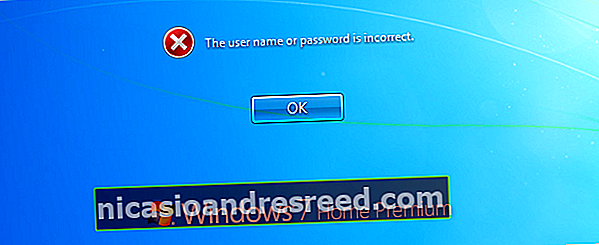
Ако сте заборавили лозинку за Виндовс и немате ЦД за инсталацију, нема разлога за бригу. Не само да постоји пола туцета компликованих начина за ресетовање лозинке, већ то можете лако да урадите помоћу ванмрежног уређивача Виндовс лозинке.
Наравно, ако имате Виндовс ЦД, лозинку можете ресетовати на једноставан начин једноставним триком.
Белешка:ово би требало да ради на свим верзијама оперативног система Виндовс, али ако користите Виндовс 8 или 8.1 и такође помоћу Мицрософт налога за пријављивање на рачунар мораћете да ресетујете лозинку за Мицрософт налог помоћу веб прегледача на њиховој веб локацији.
Направите боот диск
Мораћете да направите диск за покретање помоћу другог рачунара. Ако немате други рачунар, мораћете да прислоните пријатеља да их користи. Прво ћете требати да преузмете диск за покретање одавде:
Преузмите ванмрежни уређивач лозинке и регистратора НТ
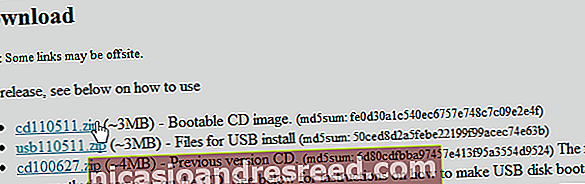
Затим преузмите и покрените ИмгБурн, који је заиста једноставан софтвер који вам помаже да нарежете ИСО слику на диск. Напомена: ако имате неку другу апликацију за нарезивање ИСО слике, можете је користити уместо ње.
Изаберите Извор, кликните на дугме за нарезивање и креирајте диск за покретање.

Уместо тога, можете да направите и УСБ погон који се може покренути, ако желите, упутства су на веб локацији за преузимање ван мреже НТ.
Ресетовање лозинке за Виндовс
Покрените рачунар са диска за покретање (можда ћете морати да прилагодите БИОС како бисте омогућили покретање са ЦД-а). Од вас ће се тражити неколико екрана на којима обично можете једноставно притиснути тастер Ентер. На пример, овај екран пита желите ли да изаберете прву партицију, а [1] је већ изабрана, па само притисните Ентер.
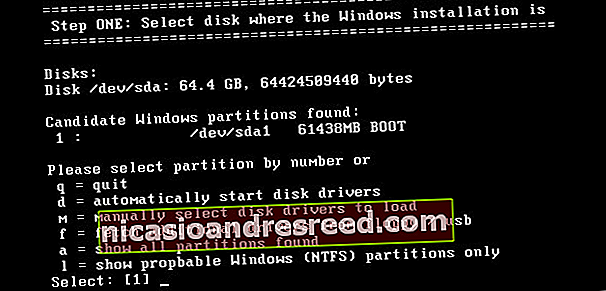
Иста ствар се дешава у следећем кораку, где морате да изаберете пут до регистра. Подразумевано је у реду, па притисните Ентер.
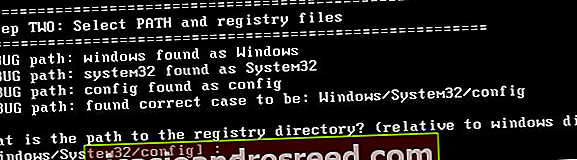
Даље можете да изаберете да ли ћете користити ресетовање лозинке или неку другу ствар, па само притисните Ентер за ресетовање лозинке.

Следеће ће бити затражено да ли желите да измените кориснике или регистар. Желите да уредите корисничке лозинке, па поново притисните Ентер.
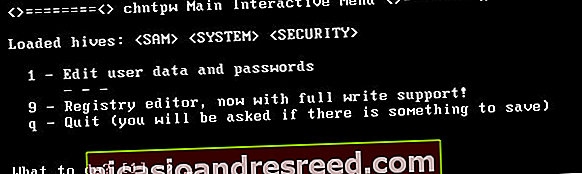
И сада, први екран на којем ћете морати да урадите нешто друго осим да притиснете тастер Ентер. У овом случају ћете желети да откуцате корисничко име које желите да ресетујете. У мом случају, ово је био „штребер“, па сам га само откуцао (без наводника). Затим притисните Ентер.
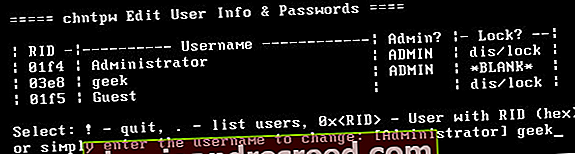
Сада ћете вероватно желети да само испразните лозинку која је већ изабрана, па поново притисните тастер Ентер (увек је можете променити када се вратите у Виндовс).
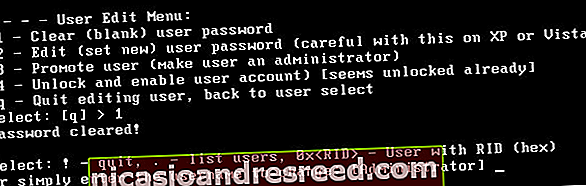
А сада ћете морати да сачувате оно што сте управо урадили. Дакле, унесите ускличник за напуштање (или симбол „!“), А затим унесите слово „и“ да бисте сачували.
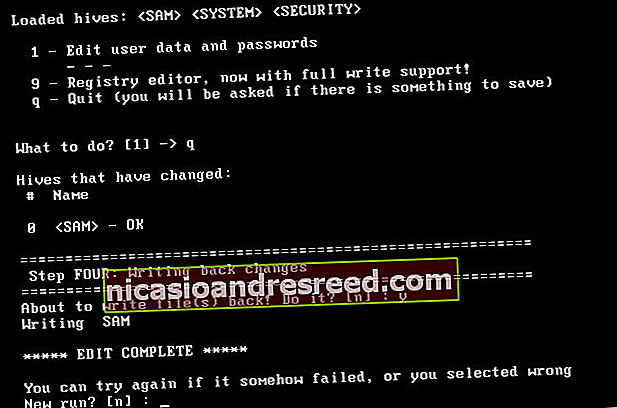
У овом тренутку би требало да стоји „УРЕДИ ЗАВРШЕНО“ и можете поново да покренете рачунар. Требали бисте бити у могућности да се пријавите без икаквих проблема - само подесите нову лозинку.










